PING testar anslutningen mellan två noder genom att skicka paket till en värd och sedan rapportera den tid det tar att få ett svar. Noderna kan vara i ett lokalt nätverk, Wide Area Network eller någonstans på internet. Att pinga en IP-adress, följ dessa instruktioner.
Steg
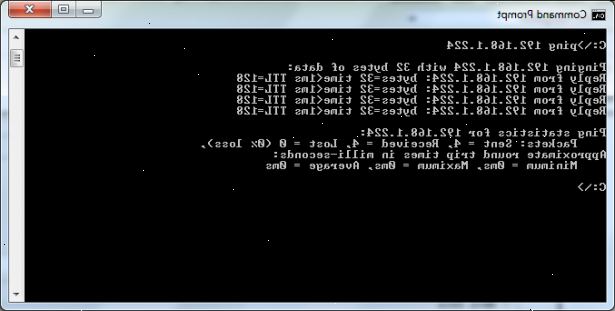
Windows
- 1Gå till Start> Kör och skriv cmd. Du kan även söka efter cmd.exe i Windows Search-funktionen.
- 2Tryck på OK för att starta Windows-kommandot.
- 3Skriv ping (hostname går här) eller ping (IP-adress går här).
- Till exempel, för att pinga Googles främsta webbserver, typ ping www.google.com.
- För att få din PC ping själv, typ ping 127.0.0.1.
- Till exempel, för att pinga Googles främsta webbserver, typ ping www.google.com.
- 4Hit in för att se din ping utgång.
Linux
- 1Öppna en Telnet / terminalfönster.
- 2Skriv ping (hostname går här) eller ping (IP-adress går här). Till exempel, för att pinga Googles främsta webbserver, typ ping www.google.com. För att få din PC ping själv, typ ping 127.0.0.1.
- 3Hit in för att se din ping utgång.
Mac OS X
- 1Gå till mappen Program> Verktygsprogram> Nätverksverktyg.
- 2Klicka på fliken Ping och ange en domän eller IP-adress. Till exempel, för att pinga Googles främsta webbserver, typ ping www.google.com.
- 3Klicka på ping.
Ping utgång
- 1Den första raden av produktionen: Detta beskriver vad ping kommer att göra. Till exempel:
ping example.com PING example.com (192.0.32.10): 56 databitgrupper - 2De följande rader utgång: Om paketet ping skickar till målet värd anländer, ekas tillbaka och fick, kommer ping visa linjer som:
64 bytes från 192.0.32.10: icmp_seq = 1 ttl = 240 time = 96,521 ms
64 bytes från 192.0.32.10: icmp_seq = 3 ttl = 240 time = 95,638 ms
64 bytes från 192.0.32.10: icmp_seq = 4 ttl = 240 time = 95,414 ms 64 bytes från 192.0.32.10: icmp_seq = 5 ttl = 240 time = 93,367 ms- Du kan behöva trycka på CTRL + C för att stoppa ping.
- 3De slutliga linjer utgång: Ping kommer då sammanfatta resultaten som:
6 paket sänds, 6 paket mottagna, 0,0% paketförluster rundresa min / avg / max / stdDev = 93.367/95.912/98.767/1.599 ms
Om ping misslyckas
- 1En av de misslyckanden ping rapporterna är:
ping: kan inte lösa example.com: Unknown host
Detta innebär vanligtvis att du har stavat värdnamnet. Prova ett annat värdnamn som example.com (egentligen). Om detta rapporterar "Unknown host," då problemet troligen adressen till DNS-server.- Ping använda värdens IP-adress istället för dess namn (ex. 192.0.32.10). Om detta lyckas då antingen den adress du använder för domännamnet servern är felaktigt eller det är onåbar eller nedåt.
- 2Ett annat felmeddelande är:
Detta kan innebära att adressen till den gateway är felaktig eller att anslutningen från datorn är inte igång.- Ping 127.0.0.1: det är din egen dator. Om detta misslyckas kan nätverkskonfigurationen eller NIC (Network Interface Card) vara dåligt. Byt ut nätverkskortet eller lägga till en ny (de är verkligen billiga dessa dagar).
- Kontrollera kabeln från datorn till routern, särskilt om anslutningen fungerat tidigare.
- De flesta PC-NIC-portar har en indikatorlampa som indikerar en bra anslutning och en som blinkar när data överförs. Eftersom kommandot ping sänder paket på ca 1 per sekund, bör du kunna se uppgifterna ljuset blinkar.
- Kontrollera att routern har rätt indikatorer ljuset (och inga fel), inklusive en som indikerar en god anslutning till datorn. Om ett fel lyser, följ kabeln från datorn till routern för att kontrollera att den är korrekt ansluten, sedan ringa din kabel eller bredband leverantör om det behövs.
- Starta en live-cd. Detta är ett system som automatiskt ska ställa in nätverkskortet och låter dig använda en ping för att kontrollera att all maskinvara fungerar. Det gör inte något för att din hårddisk och när du är klar, bara starta din vanliga systemet.
Tips
- Varför skulle du vill använda ping? Ping (uppkallad efter ubåten eko platsen) använder den enklaste pakettypen. Svaret sker genom kommunikation delsystem (TCP / IP) del av operativsystemet. Det behöver inte några program som körs, inte komma åt några filer och behöver ingen konfiguration och har nästan ingen effekt på någon annan aktivitet. Det kräver all hårdvara, till gateways, routers, brandväggar, namnservrar och mellanliggande värdar att arbeta. Om ping är framgångsrik och du kan inte komma åt målet värd med en webbläsare eller ett annat program, är det förmodligen inte ditt problem.
- Alternativen beror på genomförandet. Här är några:
- -C Count. Skicka räkna paket och sedan stanna. Det andra sättet att sluta är typ [Ctrl]-C. Det här alternativet är praktiskt för skript som regelbundet kontrollera nätverk beteende.
- -T ping tills den stoppas ([Ctrl]-C).
- -W timeout. millisekunder, för att vänta på ett svar innan meddelandet förklaras vara tidsinställda ut eller förloras. Ping med en längre timeout för att identifiera latens problem. ping-w 10000. Detta är oftast bara användbart vid körning över cellulära, satellit eller annan hög latens nätverk.
- -N numerisk endast utgång. Använd detta för att undvika kontakt med en namnserver.
- -P Pattern. Mönster är en sträng av hexadecimala siffror till pad slutet av paketet med. Det är sällan användbart om du misstänker databeroende problem.
- -R Använd IP Record Route möjlighet att bestämma vilken väg ping paketen tar. Målvärden får inte lämna information.
- -R Bypass routing tabeller. Använd detta när du misstänker routing problem och ping kan inte hitta en väg till målet värd. Detta fungerar endast för datorer som direkt kan nås utan att använda några routrar.
- -S Packet storlek. Ändra storleken på paketen. Kontrollera mycket stora paket som måste vara uppsplittrad.
- -V utförlig output. Visa ytterligare ICMP-paket som ger mycket detaljerad information.
- -F Flood. Skicka paket så snabbt som möjligt. Detta används för att betona testa prestanda av ett nätverk och bör undvikas.
- -L Förspänning. Skicka preload paket så snabbt som möjligt, sedan falla i en normal beteende. Bra för att ta reda på hur många paket dina routrar snabbt kan hantera, vilket i sin tur är bra för att diagnostisera problem som endast visas med stora TCP window sizes.
- -? Hjälp. Använd detta alternativ för att se hela listan av Ping alternativ och användning syntax.
- När skulle du vilja använda ping? Liksom alla diagnoser är det bäst att använda ping i en fungerande konfiguration för att förstå hur det är tänkt att fungera. Du kan pinga din dator med "ping-c5 127.0.0.1". När först ställa in din dator, ändra ditt nätverk eller om du surfar på internet inte fungerar använder ping för att validera din utrustning och konfigurationer.
